Nihayet gelmesi biraz zaman aldı, ancak Mayıs 2019'da Sonos ve Google, Google Asistan entegrasyonunu belirli konuşmacılara sunarak dualarımıza cevap verdi. Artık Asistan'ı Sonos One, Beam ve Move'da kullanabilirsiniz. Asistan'ın bu hoparlörlerde olması harika bir ektir, akıllı ev cihazlarını kolayca kontrol etmenize, takviminizi kontrol etmenize ve en sevdiğiniz şarkıları dinlerken daha fazlasını yapmanıza olanak tanır.
Bu kılavuzda kullanılan ürünler
- Her şeyi yapan hoparlör: Sonos Bir (Amazon'da 199 $)
- En iyi kameralar: Google Pixel 4 XL (Amazon'da 899 $ 'dan itibaren)
Sonos'ta Google Asistan nasıl kurulur?
- Aç Sonos uygulaması telefonunda.
- Dokunmak Ayarlar alt gezinme çubuğunda.
- Dokunmak Hizmetler.
-
Dokunmak Hizmet Ekle altında Ses sekmesi.

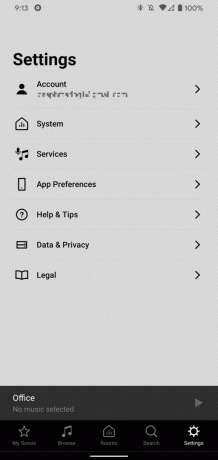
 Kaynak: Joe Maring / Android Central
Kaynak: Joe Maring / Android Central - Dokunmak Google Asistan.
- Dokunmak Sonos'a ekle.
-
Asistan'ı eklemek istediğiniz hoparlörleri seçin.

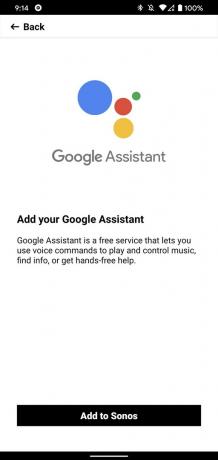
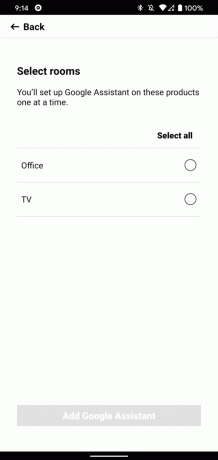 Kaynak: Joe Maring / Android Central
Kaynak: Joe Maring / Android Central - Dokunmak Google Asistan ekleyin.
-
Dokunmak Google Asistan uygulamasına git.

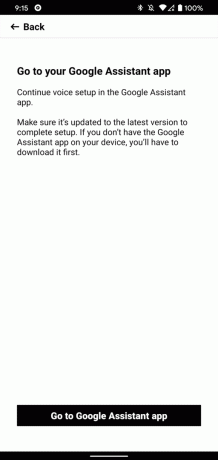
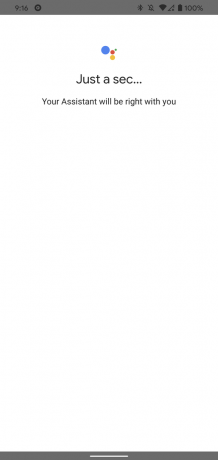 Kaynak: Joe Maring / Android Central
Kaynak: Joe Maring / Android Central - Dokunmak Sonraki Asistan konuşmacılarınızı bulduğunda.
- Dokunmak İzin vermek.
-
Dokunmak Sonraki adresinizi onaylamak için.
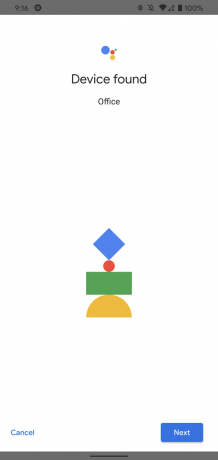
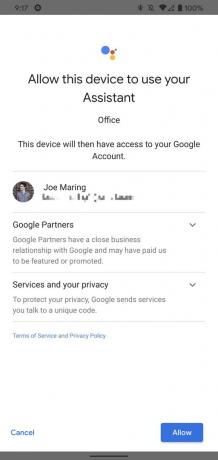
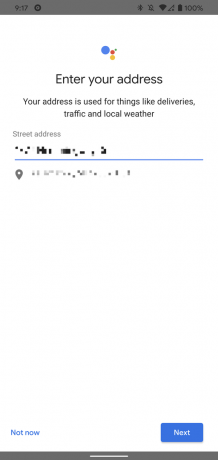 Kaynak: Joe Maring / Android Central
Kaynak: Joe Maring / Android Central - Dokunmak Sonraki müzik hizmetlerinizi onaylamak için.
- Dokunmak Sonraki Varsayılan müzik hizmetinizi seçmek için.
-
Dokunmak Katılıyorum.


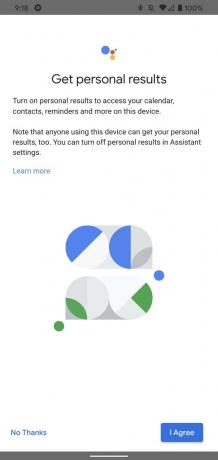 Kaynak: Joe Maring / Android Central
Kaynak: Joe Maring / Android Central - Dokunmak tamam pop-up'ta.
- Dokunmak Evet varım.
-
Dokunmak Bitti.
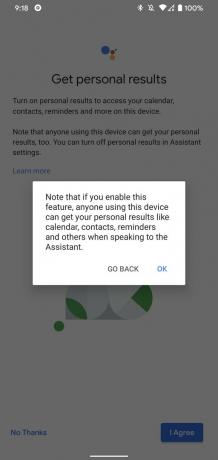

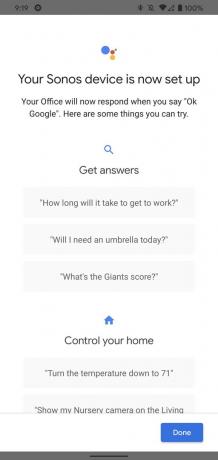 Kaynak: Joe Maring / Android Central
Kaynak: Joe Maring / Android Central - Dokunmak Devam et.
- Dokunmak Varsayılan hizmetimi ayarlıyorum.
-
Dokunmak Bitti ekranın sağ üst köşesinde.
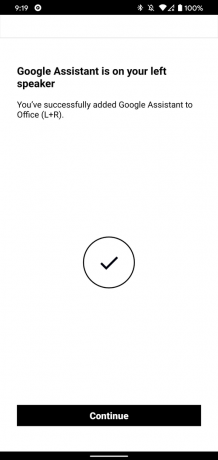
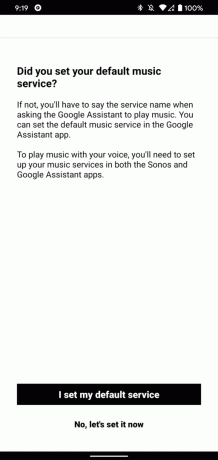
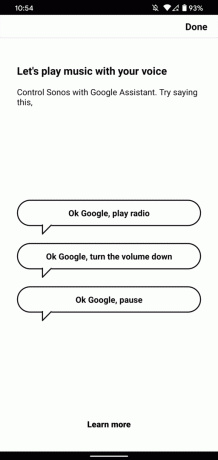 Kaynak: Joe Maring / Android Central
Kaynak: Joe Maring / Android Central
Tüm bunların dışında, artık Sonos hoparlörünüzde Google Asistan'ı başarıyla etkinleştirdiniz! İstediğiniz zaman "Hey Google" veya "Ok Google" ve ardından komutunuzu / sorunuzu söyleyerek Asistan'ın dikkatini çekebilirsiniz.
Yine, bu Sonos One, Sonos Beam ve Sonos Move'da çalışır.
